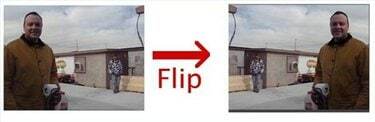
Als u een film omdraait, ontstaat er een spiegelbeeld
Waarom zou je een film omdraaien? Met Flipping kun je de impact van het visuele beeld subtiel veranderen. Als de film beweging laat zien, zorgt de beweging van links naar rechts ervoor dat het natuurlijk lijkt (aangezien we van links naar rechts lezen). Als u de beweging omdraait, zodat deze van rechts naar links beweegt, lijkt de beweging langzamer. Evenzo is het hebben van een woordvoerder aan de rechterkant van het scherm een sterkere visuele positie dan hem aan de linkerkant. Je kunt ook alleen delen van een film omdraaien, waardoor je meer controle hebt over het eindproduct.
Stap 1
Open het project waarmee u wilt werken in iMovie of maak een nieuw project aan. U kunt films alleen spiegelen als ze in projecten zijn - u kunt de originele clip niet spiegelen.
Video van de dag
Stap 2
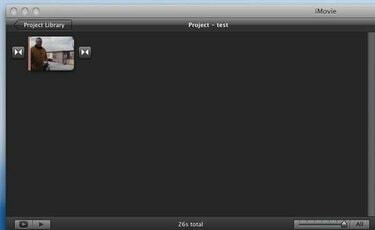
De clip die moet worden omgedraaid.
Sleep de clip naar het project.
Stap 3

Het versnellingsmenu
Beweeg de cursor over de clip en er verschijnt een menu met een tandwiel erop.
Stap 4

Kies 'Clip-aanpassingen'.
Klik op het menu "Gear" en er verschijnt een vervolgkeuzemenu. Kies "Clip-aanpassingen" in dit menu.
Stap 5
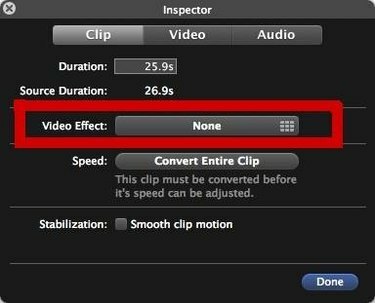
Klik op 'Video-effect'.
Er verschijnt een venster "Inspecteur". Klik op de grote knop met het label 'Geen' naast 'Video-effect'.
Stap 6

Klik op het video-effect "Omdraaien".
Klik op 'Omdraaien', de tweede van links in de bovenste rij. U kunt uw cursor over de clip bewegen om heen en weer te gaan door de clip met het toegepaste effect, zodat u een voorbeeld kunt zien van hoe het eruit zal zien.
Stap 7
Het "Inspector"-venster verschijnt opnieuw, alleen nu verschijnt "Flipped" naast "Video Effect". Klik op de knop "Gereed" in de rechterbenedenhoek om te voltooien.
Waarschuwing
Controleer of er geen woorden zichtbaar zijn in de film. Als je een film omdraait die woorden bevat, dan is het heel duidelijk dat er is gespiegeld.
De afbeelding verschijnt ongespiegeld in het projectvenster (aan de linkerkant). Het voorbeeldvenster (aan de rechterkant) toont de gespiegelde afbeelding correct.
Merk op dat Apple de manier waarop de iLife-programma's werken bij elke release bijwerkt en wijzigt, dus deze procedure is mogelijk niet van toepassing op eerdere versies van iMovie.




